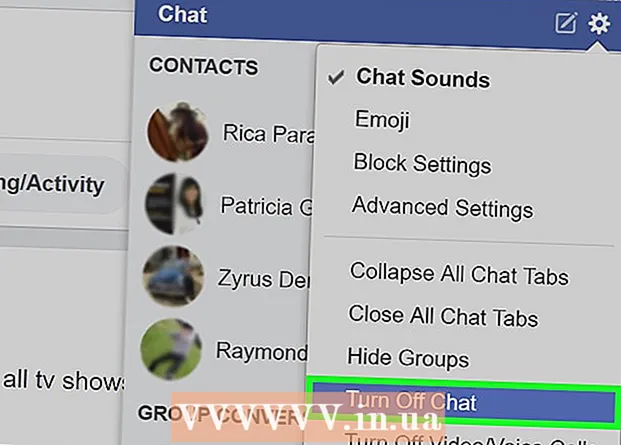Autorius:
William Ramirez
Kūrybos Data:
16 Rugsėjo Mėn 2021
Atnaujinimo Data:
20 Birželio Birželio Mėn 2024
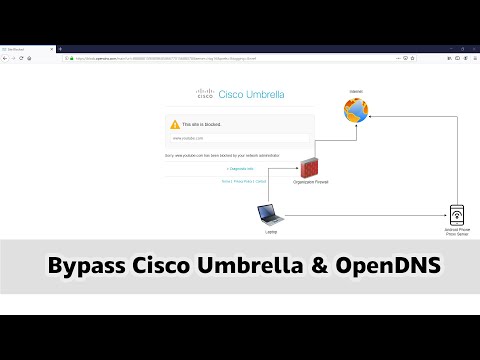
Turinys
- Žingsniai
- 1 iš 3 metodas: pagrindiniai sprendimai
- 2 metodas iš 3: per žiniatinklio tarpinį serverį
- 3 metodas iš 3: per nešiojamą naršyklę
- Patarimai
- Įspėjimai
Šis straipsnis parodys, kaip atidaryti „OpenDNS“ užblokuotas svetaines. Lengviausias būdas yra naudoti žiniatinklio tarpinio serverio paslaugą, tačiau jei jūsų kompiuteris blokuoja visas žiniatinklio tarpinio serverio svetaines, naudokite nešiojamąją „Tor“ naršyklę, kad apeitumėte „OpenDNS“ filtrą.
Žingsniai
1 iš 3 metodas: pagrindiniai sprendimai
 1 Sužinokite apie neveikiančius metodus. Daugelį interneto filtrų juodųjų sąrašų galima „apgauti“ pakeičiant įprastą svetainės adresą mobiliąja nuoroda arba IP adresu. „OpenDNS“ daro šią taktiką nenaudingą, todėl, norėdami ją apeiti, turėsite naudoti kitas spragas.
1 Sužinokite apie neveikiančius metodus. Daugelį interneto filtrų juodųjų sąrašų galima „apgauti“ pakeičiant įprastą svetainės adresą mobiliąja nuoroda arba IP adresu. „OpenDNS“ daro šią taktiką nenaudingą, todėl, norėdami ją apeiti, turėsite naudoti kitas spragas.  2 Prijunkite tiesiogiai prie modemo. Jei kompiuteris prie modemo prijungtas eterneto kabeliu, pabandykite apeiti „OpenDNS“ apribojimus.Atminkite, kad tai darant darbe ar mokykloje labiau tikėtina, kad tai bus laikoma nuosavybės teisės pažeidimu, o tai yra rimtas nusikaltimas.
2 Prijunkite tiesiogiai prie modemo. Jei kompiuteris prie modemo prijungtas eterneto kabeliu, pabandykite apeiti „OpenDNS“ apribojimus.Atminkite, kad tai darant darbe ar mokykloje labiau tikėtina, kad tai bus laikoma nuosavybės teisės pažeidimu, o tai yra rimtas nusikaltimas. - Paprastai modemas ir maršrutizatorius yra atskirti vienas nuo kito. Jei jūsų interneto ryšiui naudojama maršrutizatoriaus / modemo pora, greičiausiai šis metodas jums nepadės.
- Šis metodas yra efektyviausias namų tinkluose, kuriuose įjungta „OpenDNS“ tėvų kontrolė.
 3 Naudokite mobilųjį ryšį. Jei turite „iPhone“ ar „Android“ išmanųjį telefoną, naudokite mobilųjį internetą telefone kaip „Wi-Fi“ tinklą. Ne visi mobiliojo ryšio paslaugų teikėjai palaiko mobiliojo telefono naudojimą kaip viešosios interneto prieigos tašką.
3 Naudokite mobilųjį ryšį. Jei turite „iPhone“ ar „Android“ išmanųjį telefoną, naudokite mobilųjį internetą telefone kaip „Wi-Fi“ tinklą. Ne visi mobiliojo ryšio paslaugų teikėjai palaiko mobiliojo telefono naudojimą kaip viešosios interneto prieigos tašką. - Aukščiau pateiktame straipsnyje aprašoma pririšimo įjungimo nešiojamajame kompiuteryje procedūra, tačiau stalinio kompiuterio atveju šios instrukcijos taip pat veiks.
- Jei bandote apeiti „OpenDNS“ kompiuteryje, kuris neleidžia pasirinkti savo tinklo, susiejimas jums nepadės.
 4 Naudokite VPN. Virtualūs privatūs tinklai (VPN) nukreipia interneto srautą per skirtingus serverius visame pasaulyje, paslėpdami jūsų tinklo veiklą nuo interneto paslaugų, tokių kaip „OpenDNS“. Šio metodo trūkumas yra tas, kad dauguma VPN paslaugų yra mokamos ir negalėsite atlikti administratoriaus lygio pakeitimų kompiuteryje su ribota prieiga.
4 Naudokite VPN. Virtualūs privatūs tinklai (VPN) nukreipia interneto srautą per skirtingus serverius visame pasaulyje, paslėpdami jūsų tinklo veiklą nuo interneto paslaugų, tokių kaip „OpenDNS“. Šio metodo trūkumas yra tas, kad dauguma VPN paslaugų yra mokamos ir negalėsite atlikti administratoriaus lygio pakeitimų kompiuteryje su ribota prieiga. - Nemokamos VPN paslaugos apima „Hotspot Shield“. Įdiegę „Hotspot Shield“ kompiuteryje su ribota prieiga, galėsite pasiekti daugumą užblokuotų svetainių.
- Atsisiųskite „Hotspot Shield“ diegimo failą į „flash drive“ ir įdiekite jį savo kompiuteryje.
- Nemokamos VPN paslaugos apima „Hotspot Shield“. Įdiegę „Hotspot Shield“ kompiuteryje su ribota prieiga, galėsite pasiekti daugumą užblokuotų svetainių.
2 metodas iš 3: per žiniatinklio tarpinį serverį
 1 Atidarykite žiniatinklio tarpinio serverio paslaugą. Eikite į bet kurią iš šių žiniatinklio tarpinio serverio svetainių:
1 Atidarykite žiniatinklio tarpinio serverio paslaugą. Eikite į bet kurią iš šių žiniatinklio tarpinio serverio svetainių: - Paslėpk mane - https://hide.me/en/proxy
- ProxySite - https://www.proxysite.com/
- ProxFree - https://www.proxfree.com/
- Kuris - https://whoer.net/webproxy
- Hidesteris - https://hidester.com/proxy/
- Jums gali tekti išbandyti kelias tarpinio serverio svetaines, kol rasite tą, kurios „OpenDNS“ neužblokuoja.
- Jei nė vienas iš aukščiau išvardytų tarpinių serverių neveikia, pabandykite rasti kitą tarpinį serverį įvesdami užklausą į paieškos variklį geriausias internetinis tarpinis serveris 2018 m (arba kažkas panašaus).
 2 Spustelėkite žiniatinklio tarpinio serverio paieškos juostą. Tai teksto laukelis puslapio viduryje (arba puslapio apačioje, jei atidarėte „ProxFree“).
2 Spustelėkite žiniatinklio tarpinio serverio paieškos juostą. Tai teksto laukelis puslapio viduryje (arba puslapio apačioje, jei atidarėte „ProxFree“). - Paieškos juosta atlieka tą pačią funkciją kaip ir integruota naršyklės adreso juosta.
 3 Įveskite užblokuotos svetainės URL. Įveskite užblokuotos svetainės URL (pvz., www.facebook.com), kurį norite pasiekti.
3 Įveskite užblokuotos svetainės URL. Įveskite užblokuotos svetainės URL (pvz., www.facebook.com), kurį norite pasiekti.  4 Spustelėkite mygtuką Eiti į. Šio mygtuko išvaizda priklausys nuo pasirinktos tarpinio serverio paslaugos (pvz., Ji gali pasakyti „Aplankyti anonimiškai“), tačiau paprastai ją galima rasti žemiau arba dešinėje teksto laukelio pusėje.
4 Spustelėkite mygtuką Eiti į. Šio mygtuko išvaizda priklausys nuo pasirinktos tarpinio serverio paslaugos (pvz., Ji gali pasakyti „Aplankyti anonimiškai“), tačiau paprastai ją galima rasti žemiau arba dešinėje teksto laukelio pusėje. - Jei atidarėte „ProxFree“ tarpinį serverį, spustelėkite mėlyną mygtuką „PROXFREE“.
- Arba tiesiog paspauskite klavišą Įeikite.
 5 Peržiūrėkite anksčiau užblokuotas svetaines. Dabar svetainės turėtų būti įkeliamos įprastai (kaip ir kompiuteryje su neribota prieiga), nors tarpinio serverio vieta gali užtrukti ilgiau, kol bus įkelti puslapiai.
5 Peržiūrėkite anksčiau užblokuotas svetaines. Dabar svetainės turėtų būti įkeliamos įprastai (kaip ir kompiuteryje su neribota prieiga), nors tarpinio serverio vieta gali užtrukti ilgiau, kol bus įkelti puslapiai.
3 metodas iš 3: per nešiojamą naršyklę
 1 Įsitikinkite, kad jūsų kompiuteris atitinka visus reikalavimus. Norėdami paleisti „Tor“ kompiuteryje su ribota prieiga, pirmiausia turite jį įdiegti „flash“ diske ir tada prijungti prie kompiuterio. Tačiau tai dar ne viskas:
1 Įsitikinkite, kad jūsų kompiuteris atitinka visus reikalavimus. Norėdami paleisti „Tor“ kompiuteryje su ribota prieiga, pirmiausia turite jį įdiegti „flash“ diske ir tada prijungti prie kompiuterio. Tačiau tai dar ne viskas: - Kompiuteryje turi būti bent vienas USB prievadas.
- Kompiuteris neturėtų blokuoti failų paleidimo iš „flash drive“.
- Nešiojamoji naršyklės versija turėtų būti įdiegta USB atmintinėje, o ne tik ten saugoma.
 2 Prijunkite „flash“ diską prie vieno iš neribotų kompiuterio USB prievadų.
2 Prijunkite „flash“ diską prie vieno iš neribotų kompiuterio USB prievadų.- Šiai užduočiai geriausiai tinka namų kompiuteris.
 3 Atidarykite „Tor“ atsisiuntimo puslapį. Eikite į: https://www.torproject.org/download/download-easy.html. Atsisiųskite „Tor“ iš šios svetainės, kuri yra naršyklė su įmontuota tarpinio serverio paslauga.
3 Atidarykite „Tor“ atsisiuntimo puslapį. Eikite į: https://www.torproject.org/download/download-easy.html. Atsisiųskite „Tor“ iš šios svetainės, kuri yra naršyklė su įmontuota tarpinio serverio paslauga. - Priešingai populiariam įsitikinimui, „Tor“ nėra pavojinga atsisiųsti ir naudoti tol, kol nedarote nieko neteisėto (kaip įprastoje naršyklėje).
 4 Spustelėkite purpurinį mygtuką parsisiųsti puslapio viduryje, kad atsisiųstumėte „Tor“ diegimo failą į savo kompiuterį.
4 Spustelėkite purpurinį mygtuką parsisiųsti puslapio viduryje, kad atsisiųstumėte „Tor“ diegimo failą į savo kompiuterį.- Jei jūsų paprašys pasirinkti atsisiuntimo vietą, pasirinkite „flash drive“ ir praleiskite kitą veiksmą.
 5 Perkelkite „Tor“ diegimo failą į USB atmintinę. Atidarykite aplanką su atsisiųstu diegimo failu ir atlikite šiuos veiksmus:
5 Perkelkite „Tor“ diegimo failą į USB atmintinę. Atidarykite aplanką su atsisiųstu diegimo failu ir atlikite šiuos veiksmus: - Spustelėkite failą, kad jį pasirinktumėte.
- Spustelėkite Ctrl+X („Windows“) arba ⌘ Komanda+X („Mac“), jei norite nukopijuoti failą ir ištrinti jį iš dabartinio aplanko.
- Kairėje lango pusėje pasirinkite USB atmintinę.
- „Flash“ įrenginio lange spustelėkite tuščią vietą.
- Spustelėkite Ctrl+V („Windows“) arba ⌘ Komanda+V („Mac“), jei norite nukopijuoti failą į USB atmintinę.
 6 Įdiekite „Tor“ į „flash drive“. Norėdami tai padaryti, pasirinkite USB atmintinę kaip programos diegimo vietą:
6 Įdiekite „Tor“ į „flash drive“. Norėdami tai padaryti, pasirinkite USB atmintinę kaip programos diegimo vietą: - „Windows“ - dukart spustelėkite „Tor“ diegimo failą, pasirinkite kalbą ir spustelėkite „Gerai“, spustelėkite „Naršyti ...“, pasirinkite „flash“ diską ir spustelėkite „Gerai“, spustelėkite „Įdiegti“, panaikinkite abiejų laukelių žymėjimą ir spustelėkite „Baigti“ ...
- „Mac“ - dukart spustelėkite „Tor“ diegimo failą, dar kartą patikrinkite atsisiuntimą ir vykdykite ekrane pateikiamas instrukcijas.
 7 Išimkite USB atmintinę. Įdiegę naršyklę, saugiai išimkite USB atmintinę iš kompiuterio. Dabar, kai „Tor“ yra jūsų „flash drive“, jums neturėtų kilti problemų paleisti jį ribotame kompiuteryje.
7 Išimkite USB atmintinę. Įdiegę naršyklę, saugiai išimkite USB atmintinę iš kompiuterio. Dabar, kai „Tor“ yra jūsų „flash drive“, jums neturėtų kilti problemų paleisti jį ribotame kompiuteryje.  8 Įdėkite USB atmintinę į kompiuterį su ribota prieiga. Tai turėtų būti kompiuteris, kuriame „OpenDNS“ blokuoja prieigą prie jūsų mėgstamų svetainių.
8 Įdėkite USB atmintinę į kompiuterį su ribota prieiga. Tai turėtų būti kompiuteris, kuriame „OpenDNS“ blokuoja prieigą prie jūsų mėgstamų svetainių.  9 Paleiskite „Tor“. Eikite į „flash“ disko šakninį katalogą, atidarykite „Tor Browser“ aplanką ir dukart spustelėkite žalią „Start Tor Browser“ piktogramą. Ekrane atsidarys langas „Tor tinklo nustatymai“.
9 Paleiskite „Tor“. Eikite į „flash“ disko šakninį katalogą, atidarykite „Tor Browser“ aplanką ir dukart spustelėkite žalią „Start Tor Browser“ piktogramą. Ekrane atsidarys langas „Tor tinklo nustatymai“.  10 Spustelėkite mygtuką Prisijungti lango apačioje. Po kurio laiko atsidarys „Tor“ langas.
10 Spustelėkite mygtuką Prisijungti lango apačioje. Po kurio laiko atsidarys „Tor“ langas. - Išoriškai „Tor“ primena seną „Firefox“ versiją.
 11 Eikite į užblokuotą svetainę. Norėdami tai padaryti, naudokite „Tor“ pagrindinio puslapio teksto laukelį. Kadangi „Tor“ atidaromas naudojant įmontuotą tarpinį serverį, jis gali atidaryti bet kurią svetainę.
11 Eikite į užblokuotą svetainę. Norėdami tai padaryti, naudokite „Tor“ pagrindinio puslapio teksto laukelį. Kadangi „Tor“ atidaromas naudojant įmontuotą tarpinį serverį, jis gali atidaryti bet kurią svetainę. - Kadangi interneto srautas bus nukreiptas per skirtingus serverius, puslapiai įkeliami lėčiau.
Patarimai
- Turint tūkstančius patikimų tarpinių paslaugų, tikimybė, kad „OpenDNS“ jas visas užblokuos, yra gana maža. Toliau ieškokite tinkamos svetainės, net jei keli pirmieji serveriai yra užblokuoti.
Įspėjimai
- „OpenDNS“ yra daug labiau pažengusi blokuoti nei dauguma interneto filtrų. Įprastų metodų, tokių kaip svetainės mobiliesiems naudojimas arba perjungimas į kitą DNS adresą, dažnai nepakanka, kad būtų atidarytos užblokuotos svetainės.
- Būkite atsargūs įvesdami asmeninę ar konfidencialią informaciją įjungę tarpinį serverį. Kadangi tarpinio serverio savininkas gali matyti bet kokią jūsų siunčiamą informaciją, neįveskite tokios informacijos kaip identifikavimo numeris ar el. Pašto adresas.